Vivere con un Chromebook: puoi sopravvivere con un browser Chrome?

I Chromebook stanno diventando più popolari, con quasi 2 milioni venduti nel solo Q1 del 2016. Ma un Chromebook sembra ancora un po 'spaventoso: come vivi con un browser Chrome? È davvero sufficiente per un laptop?
Come si può semplicemente usare un browser?
Molte persone trascorrono gran parte del tempo del proprio computer in un browser e quel browser è spesso Google Chrome. Per le persone che già trascorrono la maggior parte del tempo con Chrome, un Chromebook è una prospettiva interessante. Anche se non si utilizza il browser per la maggior parte del tempo, molto di ciò che può fare la persona media sul proprio computer in un browser.
Un Chromebook è la visione del futuro di Google. Chrome OS sostiene che gran parte dell'esperienza informatica che diamo per scontata oggi è obsoleta, goffa e non necessaria. Software antivirus, applicazioni installate localmente con i relativi aggiornamenti separati, strumenti di ottimizzazione del sistema, enormi pannelli di controllo pieni di impostazioni che risalgono a Windows 3.1, driver per la compatibilità con stampanti di 20 anni, i venti programmi del vassoio di sistema in esecuzione all'avvio del nuovo Windows laptop, un enorme file system visibile all'utente che ti permette di scavare nella cartella C: Windows System32 - non è necessario.
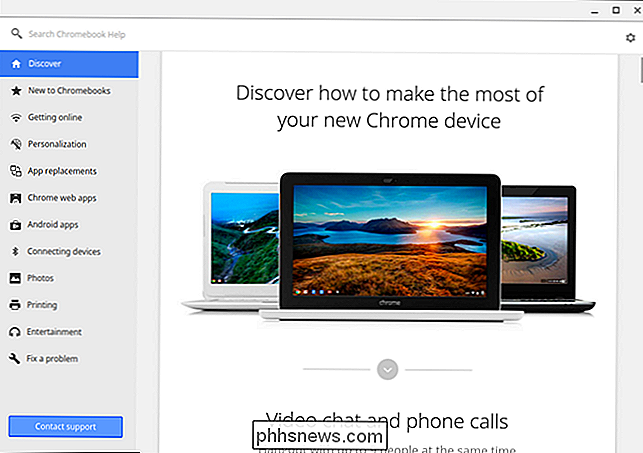
Come ti suona dipende da come usi il computer e quanto hai trasferito su "the cloud". Ci fu un tempo in cui un geek con una libreria multimediale aveva diversi hard disk aggiuntivi nel loro PC, ognuno dei quali era pieno di film e stagioni di programmi TV, probabilmente scaricato da fonti non autorizzate, perché pochi legittimi le fonti esistevano in quei giorni. Ora puoi semplicemente trasmettere film e programmi TV da Netflix, Google Play, iTunes, ecc. Perché preoccuparsi di scaricare, archiviare e fare il backup di tutti quei file?
C'è stato un momento in cui dovevi scaricare tutti i tuoi messaggi e-mail POP3 e memorizzarli sul tuo computer, assicurandoti di eseguire regolarmente il backup dei dati del tuo programma di posta elettronica in modo da non perdere la tua email. Ora sono generalmente archiviati online e accessibili in un client basato sul Web. Anche se utilizzi un'app di posta elettronica locale, probabilmente stai accedendo alla tua email utilizzando IMAP, che memorizza la copia principale della tua posta elettronica sul server remoto.
Servizi come Spotify, Rdio e Pandora hanno raccolte musicali enormi e obsolete. Google Documenti (e anche le app Web di Microsoft Office) sono sufficienti per la maggior parte degli utenti medi, che non hanno bisogno di tutte le funzionalità avanzate disponibili in Microsoft Office. Microsoft sta anche spingendo le app "cloud-based" più semplici con la sua nuova interfaccia Modern nelle versioni più recenti di Windows.
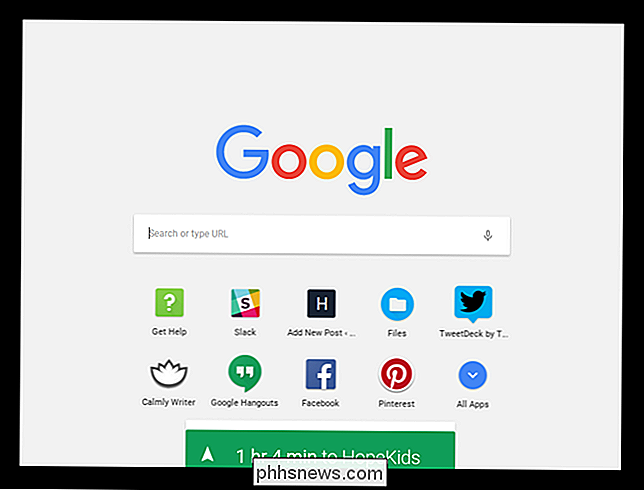
Altre risorse di Chromebook
Un Chromebook non è realmente solo Chrome: è Chrome OS . Oltre al browser Chrome standard che forse già conosci, Chrome OS viene fornito con:
- Una schermata di accesso che ti consente di accedere con il tuo account Google. Dopo aver effettuato l'accesso, i tuoi segnalibri, estensioni, app e altri dati del browser di Chrome verranno sincronizzati con il tuo Chromebook. Puoi consentire a chiunque di accedere al tuo Chromebook con il loro account Google o limitarlo solo a determinate persone.
- Uno sfondo del desktop con sfondo personalizzabile.
- Una barra delle applicazioni desktop con un menu app (elencando le app Chrome installate), impilabile scorciatoie e icone per l'esecuzione delle finestre del browser.
- Funzioni di gestione delle finestre che consentono di aprire app nelle proprie finestre dedicate, ridimensionare facilmente le finestre per occupare i lati sinistro e destro dello schermo e così via.
- A area del vassoio di sistema come un orologio, menu Wi-Fi, indicatore della batteria e icona per l'utente corrente. Puoi fare clic su di esso per accedere rapidamente a impostazioni e informazioni quali volume, Wi-Fi, Bluetooth e stato della batteria.
- Nuove impostazioni sulla pagina delle impostazioni di Chrome che ti consentono di configurare la connessione di rete, connettersi a una VPN, scegliere una sfondi, modifica le impostazioni del trackpad, controlla gli utenti che possono accedere e ripristina il Chromebook allo stato predefinito.
- Un'app File insieme ai visualizzatori di file locali che ti consentono di visualizzare immagini, guardare video, riprodurre musica, aprire documenti, estrarre File .zip e così via.
- Alcune "app pacchettizzate" che vengono eseguite offline. Ad esempio, ha una fotocamera che utilizza la tua webcam, una calcolatrice e un'app di guida che ti insegna sul tuo Chromebook. Il futuro di Chrome OS e un software più potente potrebbe essere sotto forma di app più pacchettizzate come queste.
- La possibilità di eseguire app Android. Google ha rallentato aggiungendo l'opzione per eseguire app Android complete dal Play Store su dispositivi Chrome OS, ampliando drasticamente le potenzialità del sistema operativo.
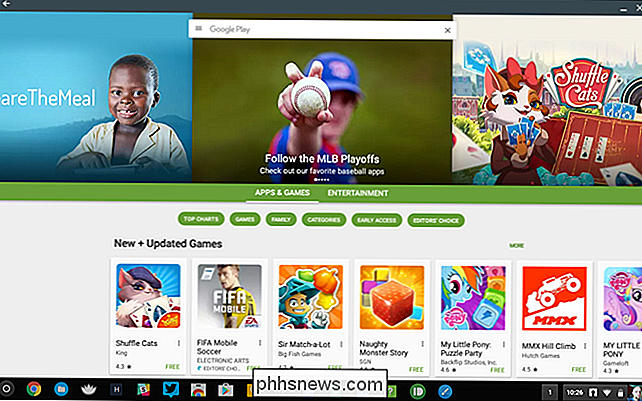
Chrome stesso è già più potente di quanto si possa attribuire. Dai un'occhiata a questo elenco di 10 nuove funzionalità del browser utilizzate dai siti Web reali per vedere quanto è potente "il Web come piattaforma".
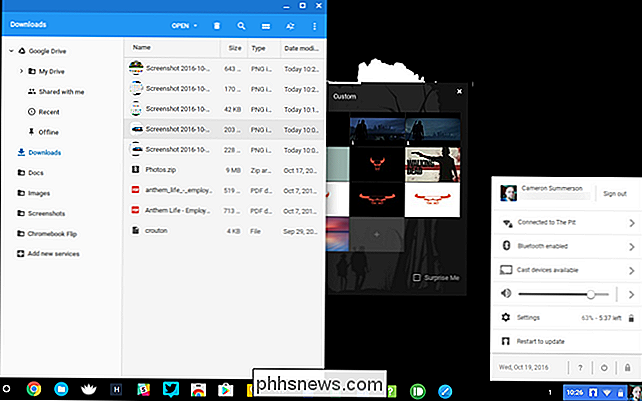
Sfide dei Chromebook
Potresti pensare che un Chromebook sia piuttosto interessante, ma ? Potresti pensare di dover stampare / utilizzare il tuo laptop offline / visualizzare file locali / giocare / eseguire Photoshop. Diamo un'occhiata a come lo faresti su un Chromebook.
- Stampa : Purtroppo, la stampa non andrà via. Quindi, come si stampa su un Chromebook? Utilizzi Google Cloud Print. La maggior parte delle nuove stampanti supporta Google Cloud Print, quindi puoi collegarle alla tua rete e stamparle facilmente. Se hai una vecchia stampante collegata a un computer Windows o Mac, puoi utilizzare la funzione Google Cloud Print Connector per rendere accessibile a Google Cloud Print una stampante meno recente. Tuttavia, non tentare di collegare la stampante direttamente al Chromebook, che non funzionerà.
- Funzionamento offline : i Chromebook hanno un supporto offline. L'app Gmail Offline ti consente di utilizzare il tuo account Gmail, Google Calendar ti consente di utilizzare il tuo calendario offline e Google Documenti ti consente di visualizzare e modificare documenti offline. L'app Kindle Cloud Reader di Amazon ti consente di leggere eBook offline offline. I file video possono essere scaricati sul Chromebook e riprodotti localmente. Puoi trovare altre app offline nella sezione offline del Chrome Web Store: la selezione aumenta di giorno in giorno.
- Utilizzo di file locali : Chrome OS offre un'app File che ti consente di scaricare e visualizzare molti tipi di file comuni offline. L'app File ti consente inoltre di accedere al tuo Google Drive e acquistare un Chromebook ti offre uno spazio bonus su Google Drive (la maggior parte offre 100 GB di spazio Drive aggiuntivo per due anni). Puoi collegare unità USB, hard disk esterni, schede SD, fotocamere digitali e altri tipi di dispositivi di archiviazione al tuo Chromebook e i loro file verranno visualizzati in questa finestra.
- Uso delle periferiche : Chrome OS supporta una varietà di periferiche , inclusi mouse e tastiere USB, mouse e tastiere Bluetooth, monitor con una varietà di connessioni, cuffie con jack audio tipici, webcam USB, smartphone e lettori MP3. Come accennato in precedenza, Chrome OS supporta anche dispositivi di archiviazione come unità USB, schede SD e fotocamere digitali. Non è possibile connettere le stampanti direttamente a un Chromebook, né utilizzare masterizzatori esterni o guardare DVD video (anche se funziona con Netflix!) Ulteriori informazioni sui tipi di file e le periferiche supportate sul sito Web di assistenza Chromebook di Google.
- Ricerca di app : Google fornisce un elenco di app di Chrome per vari scopi.
- Giocare ai giochi : A seconda di come giochi i giochi sul tuo computer, potresti essere fortunato o potrebbe essere un grande rallentatore. Se giochi nel tuo browser giochi basati sul Web, Chrome OS ti consente di giocare agli stessi giochi basati su HTML e Flash. Il web store di Chrome contiene alcuni giochi popolari, come Angry Birds e Cut the Rope. Tuttavia, non è possibile installare il software Windows (o qualsiasi software locale), quindi non è possibile giocare con i giochi per PC. Possono essere portati sul browser tramite client nativo, ma pochi giochi sono stati.
- Esecuzione del software Windows : non è possibile eseguire il software Windows su un Chromebook. Tuttavia, puoi utilizzare qualcosa come Chrome Remote Desktop ufficiale di Google o le app VNC e Citrix disponibili nel Chrome Web Store per accedere alle app Windows in esecuzione su sistemi remoti.
- Uso di potenti app locali : se davvero dipendi dal funzionalità avanzate disponibili in Microsoft Office o che richiedono Photoshop, un editor video o altre potenti applicazioni desktop, non è possibile trovare i loro equivalenti su un Chromebook. Tuttavia, ammettiamolo: la maggior parte delle persone non ha realmente bisogno di tutte queste funzionalità.
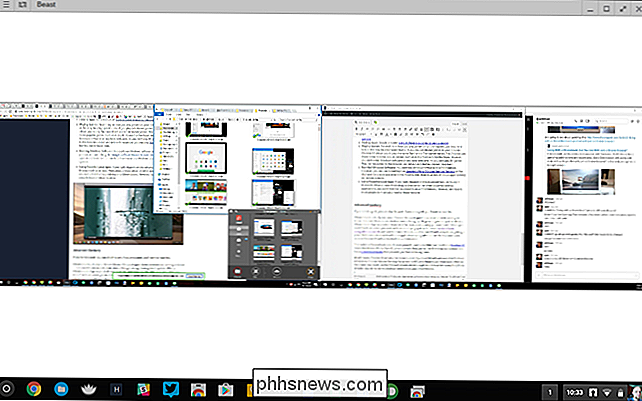
Advanced Geekery
Se non sei un geek, puoi saltare questa parte. Se sei un geek, ti consigliamo di leggerlo.
I Chromebook eseguono effettivamente Linux. Chrome OS è un ambiente ridotto in esecuzione su Linux. Chrome OS utilizza anche il sistema di gestione dei pacchetti di Portage di Gentoo Linux. Mentre un Chromebook viene spedito in uno stato bloccato per la massima sicurezza, puoi abilitare la "modalità sviluppatore" per fare tutto ciò che vuoi con il sistema sottostante. Potresti installare Ubuntu insieme a Chrome OS e passare da Ubuntu a Chrome OS con una sequenza di tasti, ottenendo un potente ambiente Linux con applicazioni locali insieme a Chrome OS. Puoi persino sostituire Chrome OS con una distribuzione Linux standard.
Questo rende un Chromebook molto più potente e open ARM di un dispositivo Windows RT come Surface RT di Microsoft, che non ti consente di installare applicazioni desktop e ha un boot loader bloccato che impedisce l'installazione di Linux.
Inoltre, Chrome OS ha in realtà alcuni sorprendentemente potenti software disponibili per questo, oltre a Chrome Remote Desktop per l'accesso ai PC, il Chrome Web Store offre persino un client SSH. È possibile utilizzare l'SSH e le applicazioni desktop remote per accedere a qualsiasi cosa, dai terminali Linux remoti ai desktop Windows sul Chromebook.
Provalo
Se sei curioso di utilizzare Chrome OS, puoi giocare con Chrome OS in VirtualBox. Ovviamente, non avrai la stessa esperienza che avresti quando ti siedi con un Chromebook reale, proprio come Windows in una macchina virtuale non è lo stesso di Windows su una macchina fisica abilitata al tocco: è più lento, per una cosa.
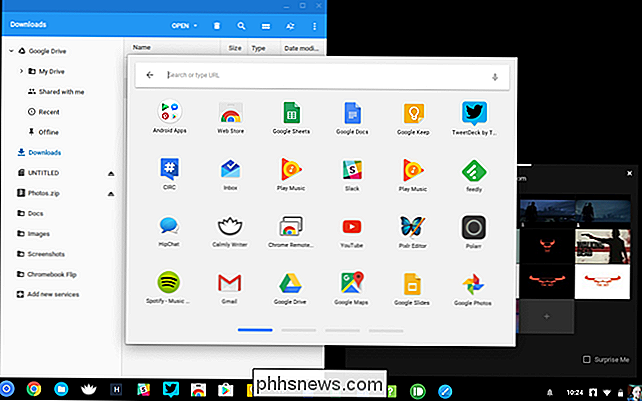
Per tutti i suoi vantaggi, un Chromebook brilla davvero come un PC secondario. Molte persone potrebbero sopravvivere con il Chromebook il 95% delle volte, ma c'è il 5% delle volte in cui puoi giocare a un gioco Windows, utilizzare un'applicazione desktop o fare qualcos'altro. Se riesci ad accettare le limitazioni, potresti perdere il PC Windows per un Chromebook, ma è comunque un passo abbastanza drastico.

Come rimuovere il Centro di caricamento di Microsoft Office dall'area di notifica in Windows 10
Il Centro di caricamento di Microsoft Office era una nuova funzionalità aggiunta a Office 2010 e ancora disponibile in Office 2013 e 2016. ti consente di gestire i documenti che carichi su OneDrive. Se carichi un sacco di documenti alla volta, questo può essere uno strumento utile. Tuttavia, se non carichi molti documenti alla volta o non lo puoi affatto, puoi rimuoverlo dall'area di notifica sulla barra delle applicazioni.

Come accedere ai siti FTP e WebDAV in qualsiasi file manager di qualsiasi sistema operativo
Non è necessario il software di terze parti per accedere a server FTP, siti WebDAV e altre condivisioni di file remoti. I più diffusi sistemi operativi desktop come Windows, Mac e Linux possono essere tutti immediatamente disponibili. È inoltre possibile accedere ai file memorizzati sui server utilizzando i protocolli NFS, SMB (Condivisione file Windows) e SSH.



